Come ripristinare le impostazioni di fabbrica di un telefono Android
Mobile Vita Privata Sicurezza Di Riserva Androide / / March 18, 2020
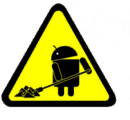 Quando qualcosa è incasinato sul tuo dispositivo Android, è possibile utilizzare un ripristino di fabbrica come metodo di correzione rapida. Un ripristino delle impostazioni di fabbrica è anche un modo semplice per disinstallare mod, aggiornamenti e cancellare le impostazioni personalizzate indesiderate. Il ripristino di un telefono Android lo riporterà alle condizioni iniziali, proprio come quando l'hai acquistato. La tua scheda SD rimarrà intatta, quindi prima di iniziare potrebbe essere un buon posto per mettere tutti i dati che non vuoi perdere.
Quando qualcosa è incasinato sul tuo dispositivo Android, è possibile utilizzare un ripristino di fabbrica come metodo di correzione rapida. Un ripristino delle impostazioni di fabbrica è anche un modo semplice per disinstallare mod, aggiornamenti e cancellare le impostazioni personalizzate indesiderate. Il ripristino di un telefono Android lo riporterà alle condizioni iniziali, proprio come quando l'hai acquistato. La tua scheda SD rimarrà intatta, quindi prima di iniziare potrebbe essere un buon posto per mettere tutti i dati che non vuoi perdere.
Cosa farà un ripristino delle impostazioni di fabbrica sul tuo telefono:
- Cancella tutte le tue app e i loro dati. (Sì, dovrai ricominciare da capo su Angry Birds)
- Cancella tutti i contatti, i messaggi di testo e le e-mail
- Sblocca il telefono e ripristinalo alle impostazioni originali
- Disinstallare eventuali aggiornamenti e ripristinarlo alla versione Android con cui è stato spedito il telefono.
- Cancella password e impostazioni personali, inclusi gli account sincronizzati.
Che ripristino delle impostazioni di fabbrica non lo faràfare.
- Non cancellerà le tue foto, video, musica o qualsiasi cosa memorizzata sulla tua scheda SD.
Ti consigliamo vivamente di eseguire il backup di tutti i dati che non desideri rischiare di perdere. Se il tuo telefono è sincronizzato con il tuo account Google, i tuoi contatti dovrebbero già essere sottoposti a backup su Google Cloud; funziona anche per il Calendario e tutti gli altri servizi Google sincronizzati. Iniziamo!
Nota: Le schermate di questa guida sono state scattate utilizzando un Samsung Galaxy S, i menu effettivi possono variare a seconda del produttore.
Passo 1
stampa il Menù pulsante sulla parte esterna del dispositivo, quindi Rubinettoimpostazioni.
In alternativa, puoi aprire App Drawer e quindi Rubinetto il impostazioni app.
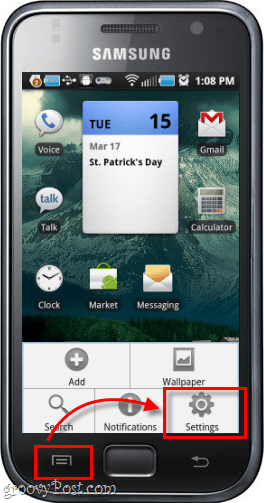

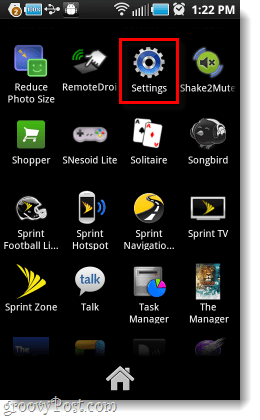
Passo 2
Nel menu delle impostazioni, RubinettoPrivacy.
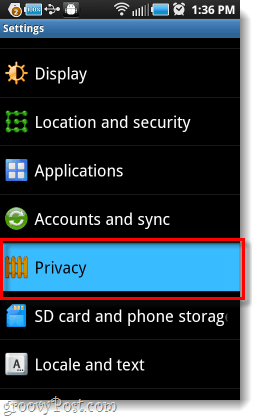
Passaggio 3
Ora nella schermata Privacy e dati personali, Rubinetto Ripristino ai dati di fabbrica. Ti verrà quindi visualizzata una schermata di avviso, giusto RubinettoRipristina telefono.
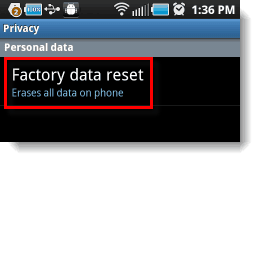
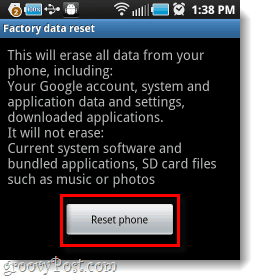
Passaggio 4: conferma finale
Per confermare, ti verrà richiesto di accedere il tuo Android parola d'ordine. Ora è rimasto solo un pulsante di conferma; una volta tu stampaCancellare tutto, non c'è modo di tornare indietro.
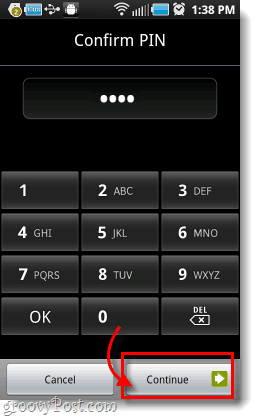
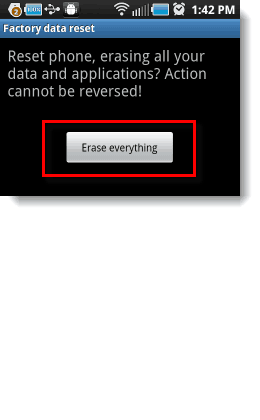
Passaggio 5
Ora giochiamo al gioco in attesa... Un ripristino delle impostazioni di fabbrica richiederà circa 5 minuti, assicurati solo che la batteria non si scarichi mentre il telefono sta eseguendo il ripristino.

Fatto!
Il tuo dispositivo Android dovrebbe ora essere di nuovo nello stato predefinito. Il ripristino avrà cancellato i tuoi dati, le impostazioni e le app, come indicato nella parte superiore di questo post. Speriamo che questa sia la soluzione a tutti i tuoi problemi Android. Ci sono occasioni in cui anche un ripristino delle impostazioni di fabbrica non risolve il tuo telefono, quindi sentiti libero di chiedere aiuto!


